by Falcon of TinyLab.org
2015/05/01
初识 Docker,发现大部分文章都只是介绍非 GUI 的应用。想到蛮多场景需要图形化界面,所以搜罗了一下 Docker 镜像:
$ sudo docker search desktop NAME DESCRIPTION STARS OFFICIAL AUTOMATED dorowu/ubuntu-desktop-lxde-vnc Ubuntu with openssh-server and NoVNC on po... 12 [OK] rogaha/docker-desktop Docker Desktop enables you to create virtu... 10 [OK]
发现前两名分别是:
初步试用后发现两者都非常 Cool,一个基于 Web,一个基于传统的图形界面。笔者将写两篇文章分别介绍它们,首先介绍第二个。
Xpra is ‘screen for X’, and more: it allows you to run X programs, usually on a remote host and direct their display to your local machine. It also allows you to display existing desktop sessions remotely.
Xpra is “rootless” or “seamless”, and sessions can be accessed over SSH, or password protected and encrypted over plain TCP sockets.
$ sudo docker pull rogaha/docker-desktop
$ CONTAINER_ID=$(sudo docker run -d -p 2222:22 rogaha/docker-desktop)
注:-p 2222:22 把容器内的 Ssh 端口地址 22 映射到主机的 2222 端口。
$ echo $(sudo docker logs $CONTAINER_ID | sed -n 1p) User: docker Password: aefieSahk2ci
密码为 Password 后面的字符串。
注:该镜像通过 pwgen 随机产生了一个登陆密码,见 startup.sh。
执行如下命令并输入上述密码即可:
$ ssh docker@192.168.56.102 -p 2222 "sh -c ‘./docker-desktop -s 800x600 -d 10 > /dev/null 2>&1 &‘"
注:
-p 2222 连上 docker 那边的 ssh 服务-s 800x600 设置桌面的分辨率-d 10 设置显示服务会话编号这里会真正拉起图形界面。
$ xpra --ssh="ssh -p 2222" attach ssh:docker@0.0.0.0:10
有其他文章介绍上述两步可直接通过如下命令加载:
ssh -Yc blowfish docker@0.0.0.0 -p 2222 ./docker-desktop -s 800x600 -d 11
但实际上已经无法工作,会出现如下错误然后自动退出。
Entering daemon mode; any further errors will be reported to:
/home/docker/.xpra/:11.log
通过搜索,发现该镜像作者已经告知必须采用两步操作才能正常工作,具体见:Error after login: connection failed: [Errno 2] No such file or directory。
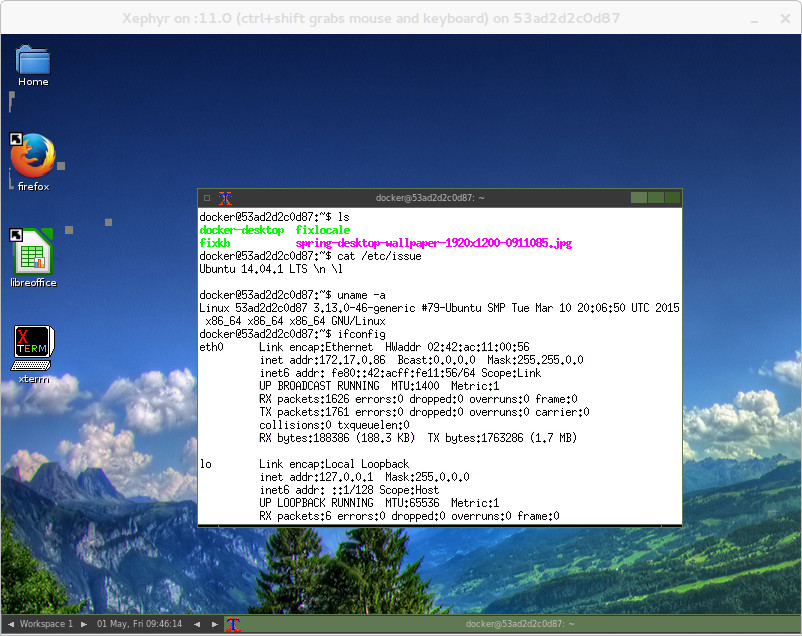
可直接拉下该镜像的 Dockerfile 和相关文件,自主构建。甚至根据自身需求,调整 Dockerfile 后再构建,以便满足实际需求。
$ git clone https://github.com/rogaha/docker-desktop.git $ cd docker-desktop $ docker build -t tinylab/docker-desktop .
原文地址:http://blog.csdn.net/tinylab/article/details/45443563